| ■WL54SCのドライバをアンインストールする |
| 1. |
起動中のアプリケーションをすべて終了させる |
| 2. |
パソコンからそれぞれのOSの手順に従って、WL54SCを取り外す |
| |
[Windows(R) XPの場合] |
| |
| (1) |
パソコンの通知領域にある[ハードウェアの安全な取り外し]アイコンをクリックする |
|
 |
| (2) |
[NEC AtermWL54SC(PA-WL/54SC) Wireless Network Adapter を安全に取り外します]をクリックする |
|
 |
| (3) |
下記の画面が表示されたら、[×]をクリックする |
|
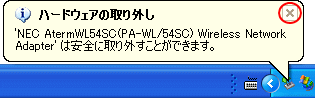 |
| (4) |
パソコンからWL54SCを取り外す |
|
| |
|
| |
[Windows(R) 2000 Professionalの場合] |
| |
| (1) |
パソコンのタスクトレイにある[ハードウェアの取り外しまたは取り出し]アイコンをクリックする |
| |
 |
| (2) |
[NEC Aterm WL54SC(PA-WL/54SC) Wireless Network Adapter を停止します]をクリックする |
| |
 |
| (3) |
[OK]をクリックする |
| |
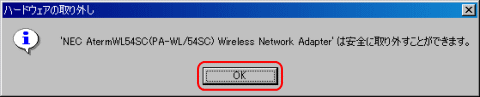 |
| (4) |
パソコンからWL54SCを取り外す |
|
| |
|
| 3. |
[スタート]-[プログラム]-[Aterm WARPSTARユーティリティ]-[ドライバのアンインストール]をクリックする
| ※ |
Windows(R) XPの場合は[スタート]-[すべてのプログラム]-[ドライバのアンインストール]になります。 |
|
| 4. |
[OK]をクリックする |
|
|
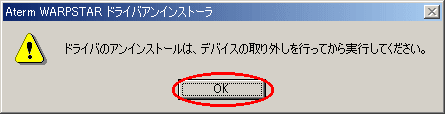 |
|
(画面は、Windows(R) Meの例です) |
|
|
| 5. |
アンインストールするドライバ[AtermWL54SC Driver]を選択して[実行]をクリックする |
| 6. |
画面の指示に従ってドライバのアンインストールを行なう |
| |
|